Как пользоваться SugarSync, загрузить файл, получить ссылку и расшарить папку?
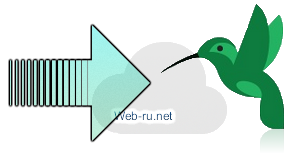
Пользуемся SugarSync
Это третья статья про облачный сервис SugarSync. В предыдущей было разобрано, как увеличивать объём шугар синк, а сейчас напишу, как вообще пользоваться этим сервисом по назначению. А именно:
- загрузить туда файл
- получить ссылку на него
- раздать эту ссылку людям
- и расшарить папку.
Покажу всё на примере веб-интерфейса, потому как через приложение делается всё несколько по-другому — в следующей статье напишу. Подумать только, сколько уникального контента вылилось в индексы поисковиков благодаря этому облаку
Как пользоваться SugarSync?
Загрузка файлов, создание папок
Заходим в «Magic Briefcase» и щёлкаем «New Folder» — таким образом можно создать новую папку, а в ней ещё и т.д.:
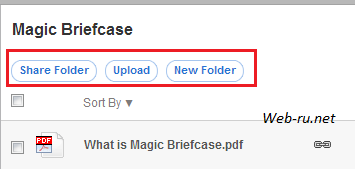
SugarSync: создание папок, загрузка файлов, sharing
Заходим в созданную папку и там жмём «Upload» и загружаем какой-нибудь файл:
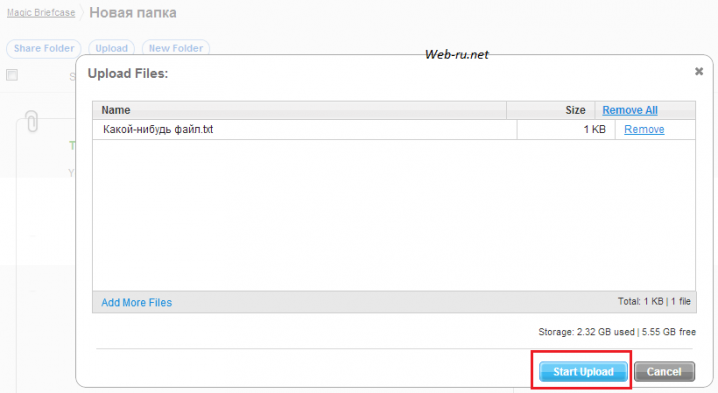
Загрузка файла через веб-интерфейс
Теперь этот файл будет находиться в созданной нами папке. Можно кликнуть на флажок рядом с ним и посмотреть дополнительные опции:
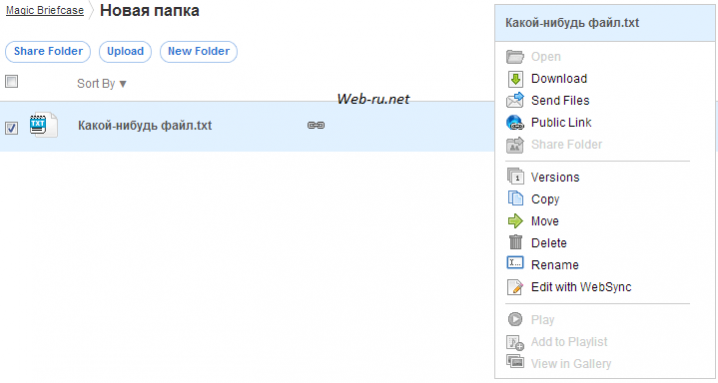
Используем операции с файлами в SugarSync
Можно, например, его переименовать (Rename), перенести в другую папку (Move), скопировать (Copy) или удалить (Delete) (отправить в «корзину»). Можно ещё и отредактировать, но я лично не пробовал этого делать, т.к. требуется устанавливать дополнительное программное обеспечение от Java (Edit with WebSync).
Как получить ссылку на файл в SugarSync
В том же появившемся меню кликаем на «Public Link». И всё, копируем ссылку, и раздаём её для скачивания файла (в том числе и через предложенные социалки). А также можно ввести email’ы или контакты (через запятую), на которые/которым следует отправить эту ссылку:
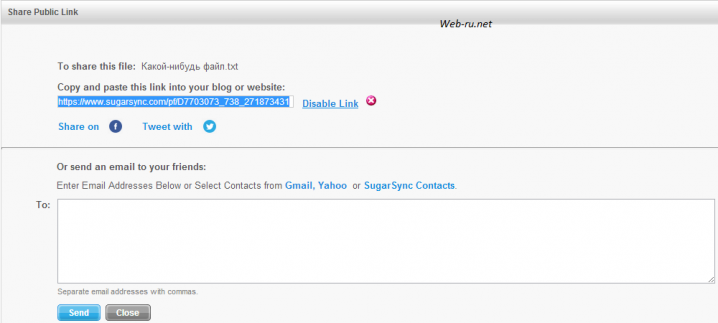
Получение публичной ссылки
На mail.ru письма от них обычно не приходят.
Замечательной особенностью SugarSync (по сравнению с сервисом Яндекс.Диск) является то, что мы можем «закрыть» файл, кликнув на «Disable Link» и ссылка на него перестанет действовать. Но если снова «открыть» файл, то ссылка не изменится и возобновит своё действие — нет необходимости обновлять ссылки там, где вы их оставили ранее.
В Яндекс.Диске при открытии/закрытии доступа к файлу ссылка каждый раз меняется и старая её версия выдаёт страницу ошибки 404 (Not found).
Кроме того, мы можем не получать ссылку на файл, а сразу послать ссылку по email и контактам — для этого можно в том же контекстном меню выбрать «Send Files».
Как расшарить папку — поделиться содержимым каталога в SugarSync?
Здесь примерно всё то же самое, что и с файлами. Но флажок нужно выставить около нужной нам папки и в появившемся меню кликнуть «Share Folder», а там уже ввести email’ы и контакты и добавить ещё какое-нибудь сообщение. В результате выбранные адресаты получат ссылку на папку + ваше сообщение:
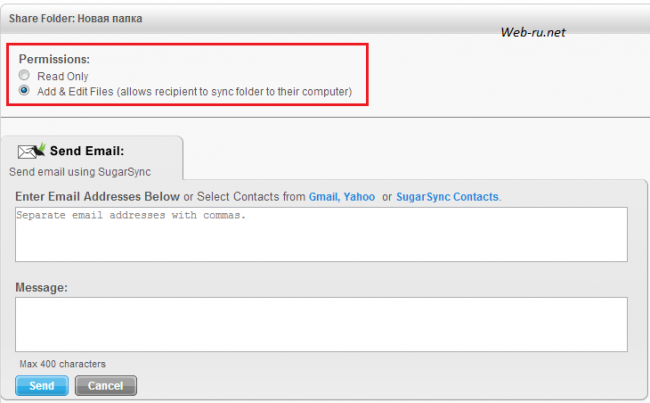
Делимся папкой
В поле «Permissions» можно указать:
- Read only — файлы из каталога можно будет только увидеть
- Add & Edit files — получатели смогут синхронизировать файлы со своим ПК и добавить в папку что-то своё.
Правда, чтобы просмотреть содержимое папки, адресатам в любом случае придётся залогиниться в этом сервисе.
Пожалуй, на этом всё о том, как пользоваться облаком SugarSync. В следующей статье расскажу о приложении. Оно тоже весьма «навороченное».
 Что такое анкор ссылки (anchor)? Текстовые и безанкорные ссылки...означало переход на элемент веб-страницы.
Например, такая структура ссылки
Что такое анкор ссылки (anchor)? Текстовые и безанкорные ссылки...означало переход на элемент веб-страницы.
Например, такая структура ссылки  Как сделать 301 редирект в WordPress? Плагин Permalinks Migration...ить структуру ссылок на новую.
Как действует плагин Permalinks Migration?
Здесь всё просто:
Как сделать 301 редирект в WordPress? Плагин Permalinks Migration...ить структуру ссылок на новую.
Как действует плагин Permalinks Migration?
Здесь всё просто:  Как сократить расходы на контекстную рекламу с помощью Click.ruКонтекстная реклама, это сложный и дорогой вид рекламы. Возникает вопрос, можно...
Как сократить расходы на контекстную рекламу с помощью Click.ruКонтекстная реклама, это сложный и дорогой вид рекламы. Возникает вопрос, можно... Что такое бан в поисковых системах? Как его избежать?...и). Хотя скорее, тут будут ПС-фильтры, но и вероятность быть забаненным велика. Имею
Что такое бан в поисковых системах? Как его избежать?...и). Хотя скорее, тут будут ПС-фильтры, но и вероятность быть забаненным велика. Имею  Яндекс отменит влияние ссылок в 2014 году. Что будет?.....по-прежнему важны.
Ну а про сайты в жёстких коммерческих нишах и,
Яндекс отменит влияние ссылок в 2014 году. Что будет?.....по-прежнему важны.
Ну а про сайты в жёстких коммерческих нишах и,




